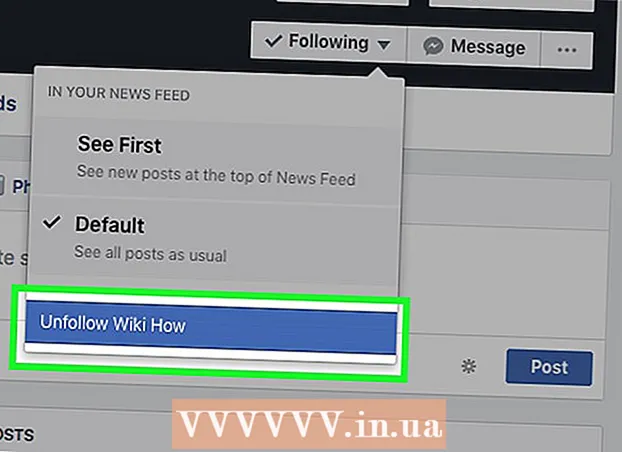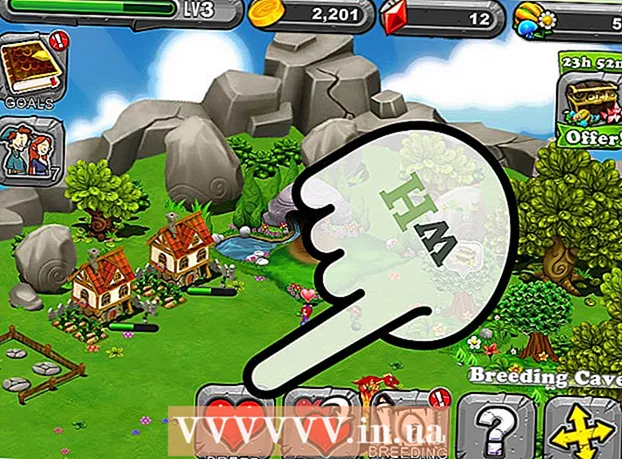작가:
Laura McKinney
창조 날짜:
1 4 월 2021
업데이트 날짜:
1 칠월 2024

콘텐츠
휴대 성 때문에 USB 장치는 바이러스를 쉽게 퍼뜨리는 수단입니다. USB 장치는 바로 가기 바이러스와 자동 실행 바이러스의 두 가지 주요 유형의 바이러스에 취약합니다. 이 기사에서는 맬웨어 방지 프로그램으로 바이러스를 제거하거나 직접 명령을 입력하는 방법에 대해 설명합니다. 자동 실행 바이러스로부터 컴퓨터를 보호하기 위해 Windows가 취하는 조치를 알아보십시오.
단계
방법 1/2 : 바로 가기 생성 바이러스 제거
바로 가기 바이러스를 만드는 방법을 알아 봅니다. 바로 가기 바이러스는 두 가지 형태가 있습니다. 유형 1은 컴퓨터의 폴더와 파일을 바로 가기 아이콘 (왼쪽 하단 모서리에 화살표가있는 아이콘, 이름에 "바로 가기"라는 단어 및 / 또는 확장자가있는 아이콘)으로 대체하는 바이러스입니다. "Shortcut.exe". 유형 2는 USB 또는 펜 드라이브 (휴대용 하드 드라이브)에 영향을 미치는 바이러스입니다. 이 유형의 바이러스는 USB의 모든 파일을 숨겨진 폴더에 넣고 펜 드라이브의 shortcut.exe 파일을 만듭니다. 이러한 파일을 열면 바이러스가 활성화되고 컴퓨터로 확산됩니다.

바이러스를 제거하여 바이러스 백신 소프트웨어로 바로 가기를 만듭니다. USB가 바로 가기 바이러스에 감염된 경우 바이러스 백신 소프트웨어로 악성 오류를 제거 할 수 있습니다. 시작> 내 컴퓨터를 선택합니다. 이동식 드라이브를 마우스 오른쪽 버튼으로 클릭하고 "바이러스 검사"를 선택합니다. 화면의 지시에 따라 바로 가기 바이러스를 제거하십시오.- Windows RT 8.1 이상을 사용하는 경우 컴퓨터에 Windows Defender가 장착됩니다. 이 프로그램을 사용하여 바이러스를 검색 할 수 있습니다. Windows Defender를 시작하고 설정> 고급을 선택합니다. "이동식 드라이브 검사"대화 상자를 확인합니다. 포괄적 인 검사가 수행 될 때마다 USB에서 바이러스를 검사합니다.
- 컴퓨터에 바이러스 백신 소프트웨어가 설치되어 있지 않으면 평판이 좋은 맬웨어 방지 프로그램을 다운로드하십시오.
- 맬웨어 방지 프로그램은 하나만 다운로드하여 설치해야합니다.

명령 프롬프트로 바로 가기 바이러스를 제거하십시오. 명령 프롬프트 창을 사용하여 플래시 드라이브에서 바이러스를 제거 할 수 있습니다. 명령 프롬프트 창을 열려면 "시작"을 클릭하고 "cmd"를 입력합니다. 결과 목록에서 "cmd"또는 "명령 프롬프트 창"을 클릭하고 "관리자 권한으로 실행"(관리자 권한으로 실행)을 선택하십시오. 명령 프롬프트 창에서 :- USB 문자를 입력하고 ↵ 입력. USB 드라이브에 해당하는 문자를 식별하려면 "내 컴퓨터"를 열고 이동식 드라이브 옆에 쓰여진 문자를 찾으십시오.
- 유형del *. lnk 그리고 누르십시오 ↵ 입력.
- 유형 attrib -s -r -h *. * /s.d/l/ 그리고 누르십시오 ↵ 입력.
- 플래시 드라이브를 엽니 다. 전체 메시지가 정상 상태로 돌아갑니다.

파일 백업. 바이러스를 제거한 후 드라이브를 포맷 할 수 있습니다. USB를 다시 포맷하면 드라이브에 저장된 모든 데이터가 삭제되어 장치에서 바이러스를 제거하고 제거하는 데 도움이됩니다. 다시 포맷하기 전에 USB에있는 모든 파일을 백업하십시오. 펜 드라이브의 전체 디렉토리를 스캔하고 이상한 폴더와 파일을 삭제하십시오. USB의 모든 파일을 컴퓨터의 폴더로 전송합니다.
드라이브를 다시 포맷하십시오. "시작"을 클릭하고 검색 창에 "cmd"를 입력합니다. "명령 프롬프트 창"을 시작합니다. 드라이브에 해당하는 문자를 입력하고 ↵ 입력. 유형 형식 / q / x : 그리고 누르십시오 ↵ 입력. 모든 파일을 USB로 다시 전송하십시오. 광고
방법 2/2 : 자동 실행 바이러스 제거
자동 실행 바이러스를 찾으십시오. 과거에는 USB를 컴퓨터의 포트에 연결하면 드라이브가 자동으로 열렸습니다. USB가 바이러스에 감염된 경우 프로세스가 파일을 실행합니다. autorun.inf 자동 실행 바이러스를 포함합니다. 따라서 USB 드라이브가 자동으로 열리면 자동 실행 바이러스가 트리거됩니다. 현재 USB 장치는 Windows XP, Windows 7, Windows 8 및 Windows 10에서 더 이상 자동으로 열리지 않습니다. autorun.inf 자동으로 실행되지 않습니다. 이 솔루션은 바이러스로부터 컴퓨터를 보호합니다.
드라이브에서 바이러스를 검색합니다. 펜 드라이브를 사용하기 전에 바이러스를 검사해야합니다. 시작> 내 컴퓨터를 클릭합니다. 이동식 드라이브를 마우스 오른쪽 버튼으로 클릭하고 "바이러스 검사"를 선택합니다. 바이러스를 발견하면 지침에 따라 바이러스를 제거하십시오.
- Windows RT 8.1 이상이있는 경우 컴퓨터에 Windows Defender가 장착되어 있습니다. 바이러스를 검사하려면 Windows Defender를 엽니 다. 설정> 고급을 클릭하십시오. "이동식 드라이브 검사"상자를 선택합니다. 포괄적 인 검사를 수행 할 때마다 USB에서도 바이러스를 검사합니다.
- 일부 맬웨어 방지 프로그램은 USB를 컴퓨터의 포트에 연결하면 자동으로 USB를 검색합니다.
- Windows 컴퓨터에 바이러스 백신 프로그램이 설치되어 있지 않으면 평판이 좋은 프로그램을 다운로드하여 설치하십시오.
자동 실행 바이러스를 제거하십시오. 이동식 드라이브에서 바이러스를 제거하려면 autorun.inf 파일을 삭제하고 컴퓨터를 다시 시작해야합니다.
- 시작> 실행을 클릭하십시오.
- "Cmd"를 입력하고 ↵ 입력.
- 명령 프롬프트 창에서 드라이브에 해당하는 문자를 입력하고 ↵ 입력.
- 유형 attrib -r -h -s autorun.inf 그리고 누르십시오 ↵ 입력.
- 유형 del autorun.inf 그리고 누르십시오 ↵ 입력.
- 완료 후 컴퓨터를 다시 시작하십시오.
하리스 샤피.
HARIS SHAFI
HARIS SHAFI HARIS SHAFI 페이스 북 :]
조언
- USB 저장 장치에서 기본 드라이브로 전환 될 수 있으므로 위의 단계를 수행 한 후 컴퓨터를 검사해야합니다.
- 컴퓨터로 복사하려는 모든 파일을 검사하여 바이러스가 없는지 안전한지 확인하십시오. 좋아하는 사진이 바이러스에 감염된 경우 삭제하기 전에 인쇄 한 다음 컴퓨터로 다시 스캔하십시오. 당신은 자신에게 감사 할 것입니다.
경고
- 복사하는 모든 파일은 바이러스에 감염되었을 수 있습니다. 감염된 문서 나 사진을 잃어 버릴 수 없다면 인쇄 한 다음 컴퓨터로 스캔하십시오.